电脑如何关闭休眠功能?电脑关闭休眠功能的方法
更新时间:2023-10-20 05:51:02作者:bianji
温馨提示
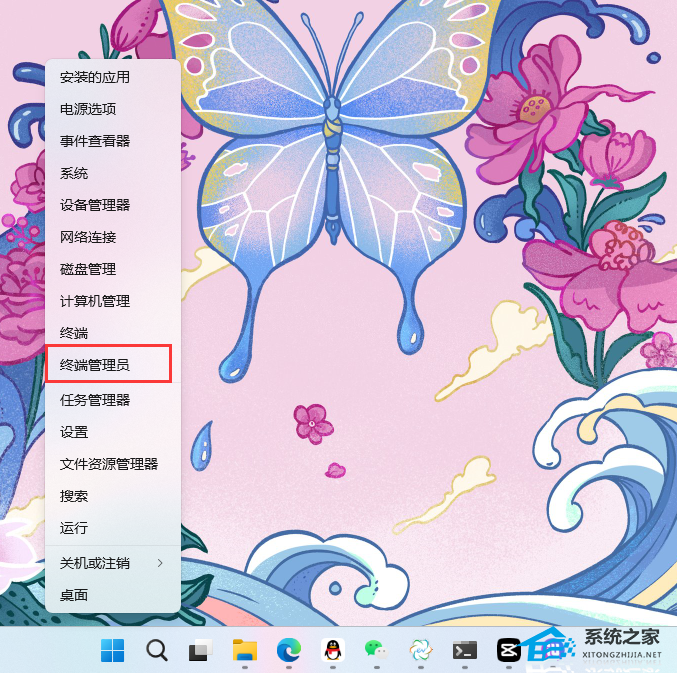

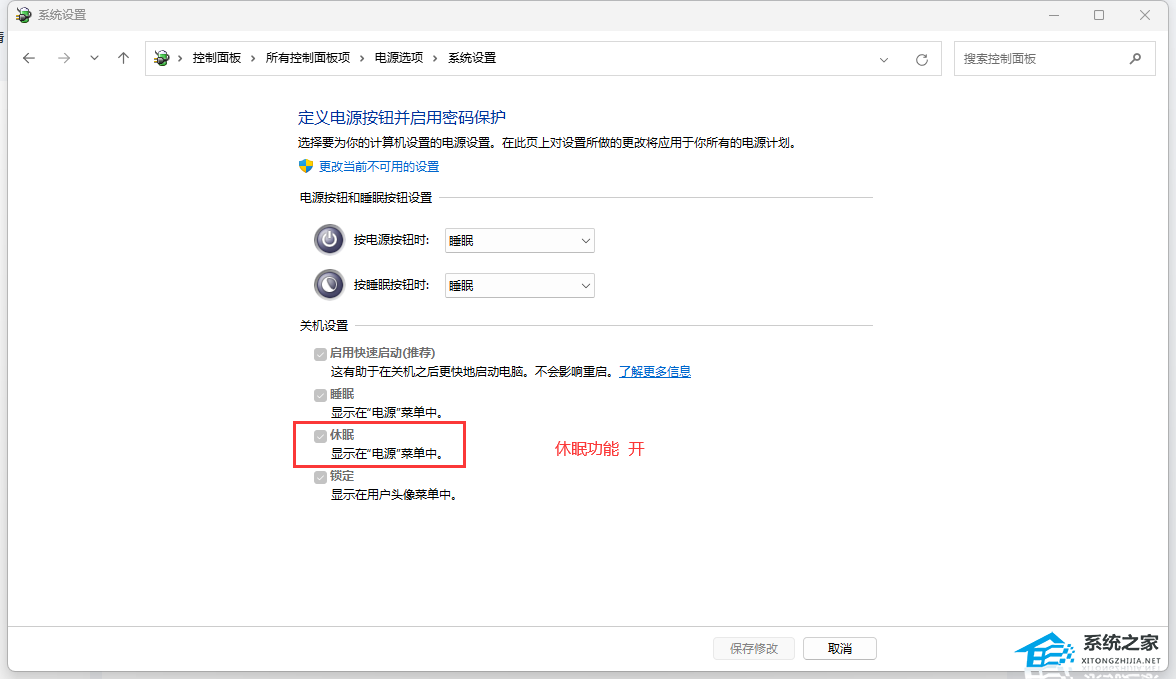
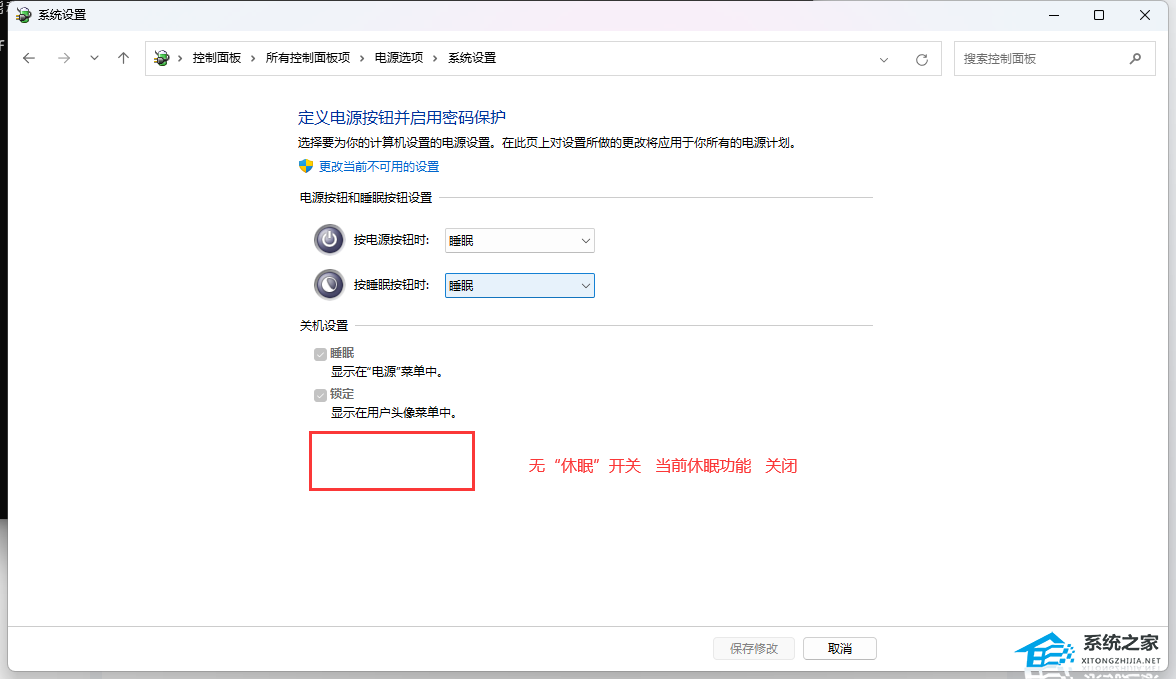
休眠文件会占用较大的C盘空间,关闭休眠功能后会同时清理掉休眠文件。C盘会释放出5-10G不等的空间容量。
重新打开休眠功能后,会再次生成休眠文件,占用C盘空间。
关闭休眠功能后,电脑会出现开机速度变慢的情况,此为正常现象。
操作步骤
1. 右击“开始菜单”,选择“终端【管理员】”打开。
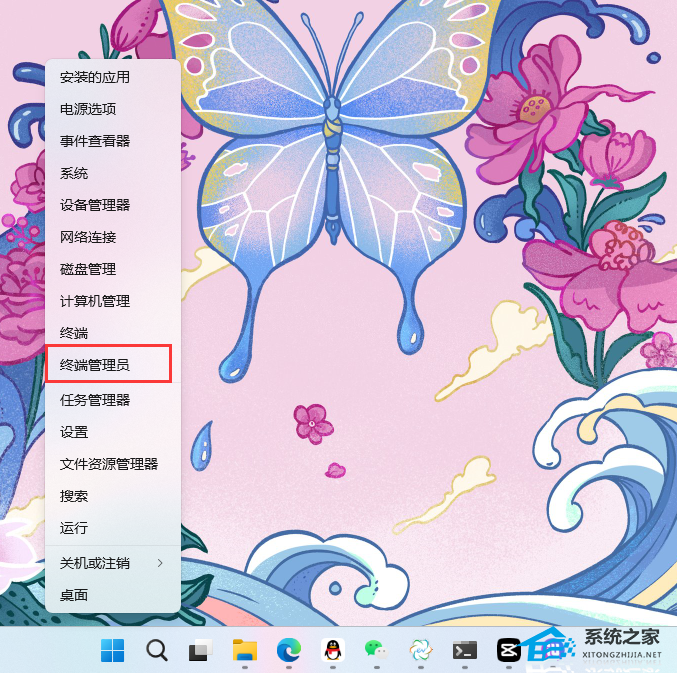
2. 在“终端”页面中输入:
关闭休眠的命令:powercfg -h off
开启休眠的命令:powercfg -h on

3. 关闭休眠后,可以在“控制面板-所有控制面板项-电源选项-选择电源按钮的功能”页中,看到当前电脑是否开启了休眠功能。
休眠功能为开启时:
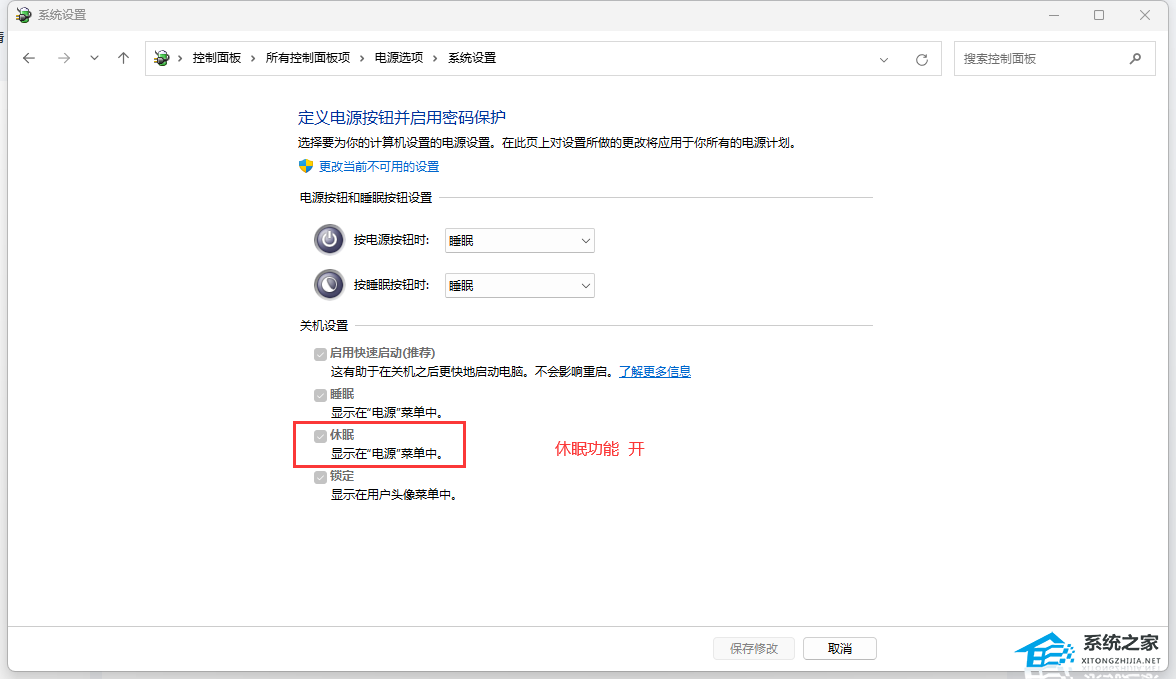
休眠功能为关闭时:
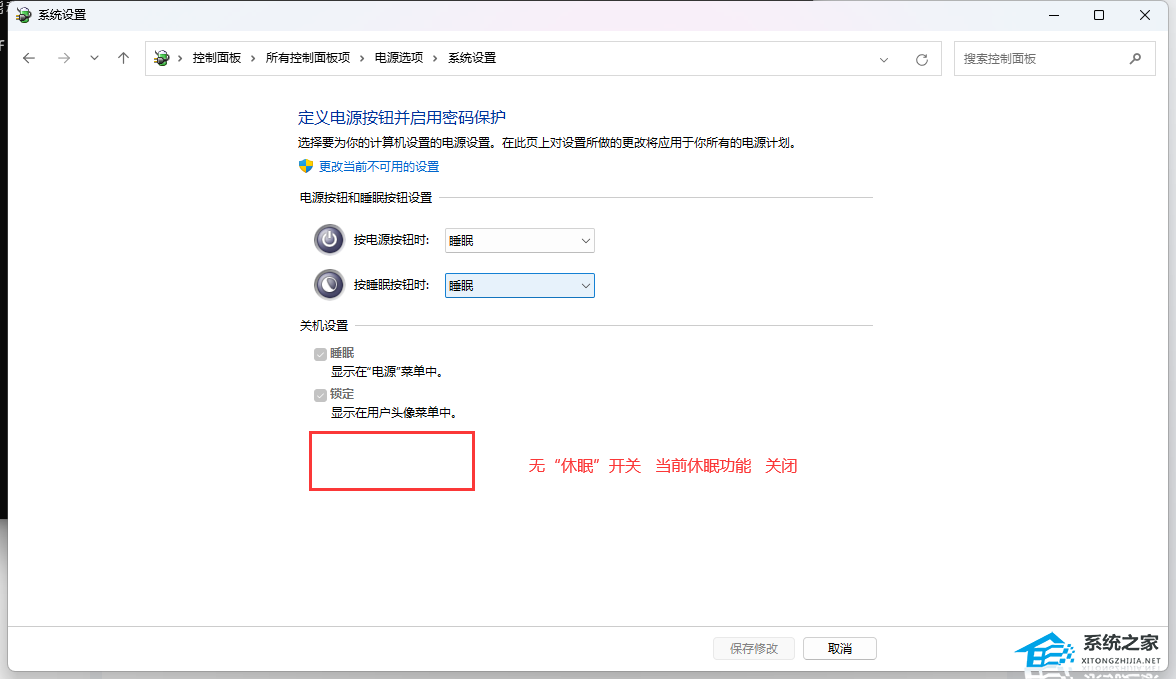
电脑如何关闭休眠功能?电脑关闭休眠功能的方法相关教程
- 如何关闭电脑自动休眠 如何关闭电脑自动休眠功能
- win7电脑休眠功能怎么取消|win7关闭电脑休眠的方法
- 关闭win8系统电脑休眠功能的方法
- win8.1系统如何取消休眠功能 win8.1电脑设置不休眠的方法
- win8系统如何进行休眠|win8开启休眠功能的方法
- 笔记本电脑f1到f12键的功能怎么关闭 如何关闭fn功能键
- win7系统怎么取消休眠功能|win7取消休眠的方法
- 电脑休眠和睡眠的区别丨电脑休眠和睡眠的区别方法
- 笔记本f1到f12功能键怎么关闭 电脑fn键功能关闭方法
- 笔记本电脑USB关机充电功能如何关闭 详细教你关闭笔记本电脑USB关机充电功能
- 5.6.3737 官方版
- 5.6.3737 官方版
- Win7安装声卡驱动还是没有声音怎么办 Win7声卡驱动怎么卸载重装
- Win7如何取消非活动时以透明状态显示语言栏 Win7取消透明状态方法
- Windows11怎么下载安装PowerToys Windows11安装PowerToys方法教程
- 如何用腾讯电脑管家进行指定位置杀毒图解

